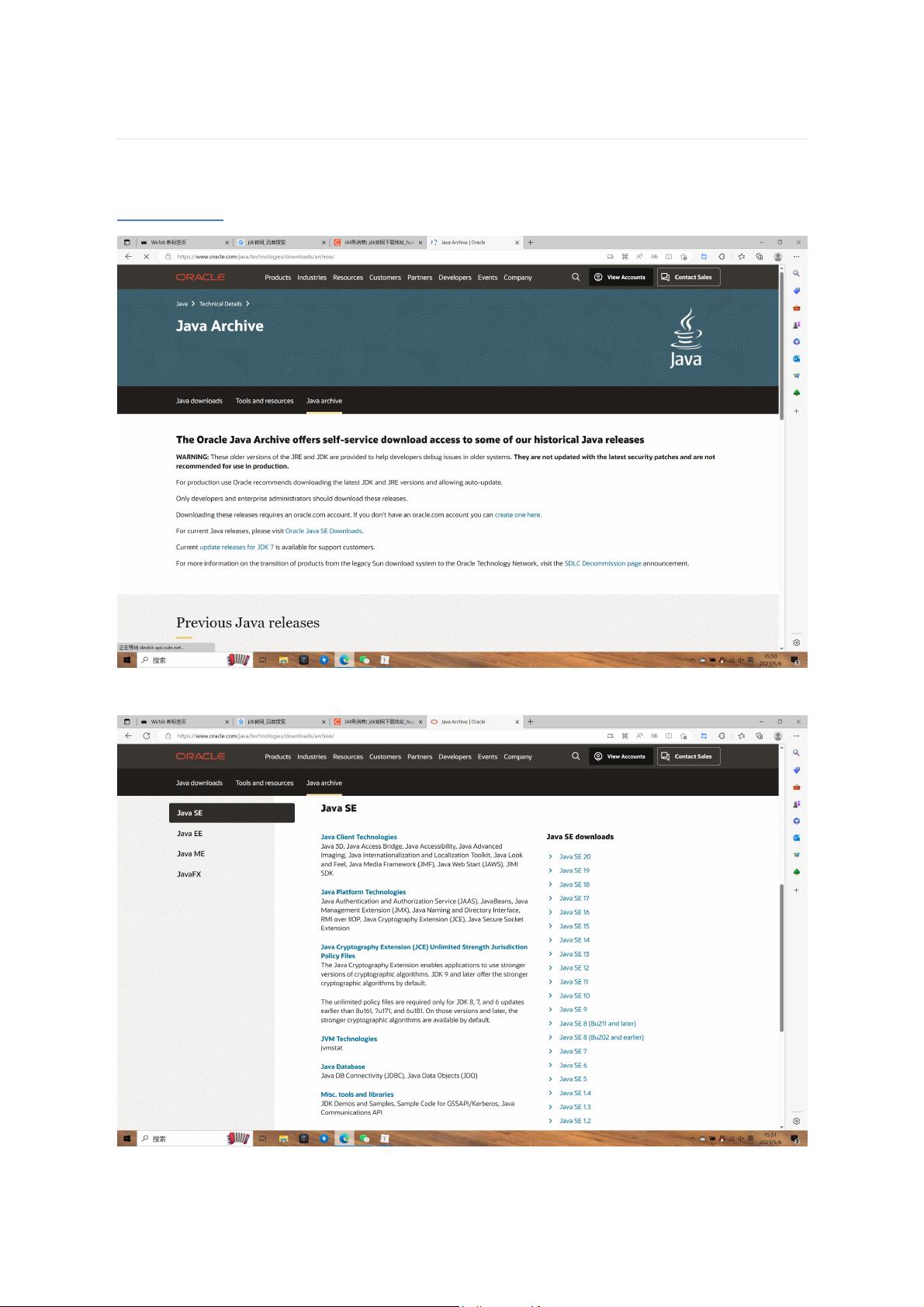Java JDK环境变量配置指南
需积分: 0 119 浏览量
更新于2024-08-04
收藏 4.21MB PDF 举报
"Java JDK环境变量的安装与配置教程,适合初学者"
Java JDK环境变量的安装和配置是每个Java开发者必备的基础技能。这个过程包括下载JDK、配置环境变量以及验证安装是否成功。以下是对这个过程的详细解释:
1. **下载JDK**:
- 首先,访问Oracle的官方网站,滚动页面找到适用于你操作系统的JDK版本。对于Windows 64位系统,选择带有.exe扩展名的安装包进行下载。
- 在下载过程中,可以选择自定义安装路径,通常推荐避免安装在C盘以节省系统盘空间。
2. **安装JDK**:
- 双击下载好的.exe文件,按照向导提示进行下一步操作,通常默认设置即可。
3. **配置环境变量**:
- 配置环境变量是让操作系统知道Java的安装位置,以便执行Java相关命令。首先,右键点击“此电脑”或“我的电脑”,选择“属性”,然后进入“高级系统设置”。
- 在“系统属性”窗口中,点击“环境变量”按钮。接下来,我们将在“系统变量”部分进行配置。
- 新建一个系统变量,变量名为`JAVA_HOME`,变量值设为JDK的安装路径(例如:C:\Program Files\Java\jdk-11)。
- 找到系统变量中的`Path`变量,点击“编辑”。在“编辑环境变量”窗口中,点击“新建”,将`%JAVA_HOME%\bin`添加进去。确保大小写一致。
4. **验证配置**:
- 测试环境变量配置是否成功,可以按`Win+I`打开“设置”,搜索“cmd”并打开命令提示符。
- 在命令提示符窗口中,分别输入`java`和`javac`两个命令,如果出现版本信息或者编译器的帮助信息,表明JDK已经成功安装并且环境变量配置正确。
5. **额外提示**:
- 安装完成后,可以安装IDE(如IntelliJ IDEA或Eclipse)来更高效地编写和运行Java代码。
- 为了保持Java环境的最新状态,建议定期检查并更新JDK到最新稳定版本。
通过以上步骤,Java开发环境就已经准备就绪,可以开始学习和编写Java程序了。对于初学者来说,理解并熟练操作这个过程非常重要,因为它是进行任何Java开发的基础。
2013-04-06 上传
2018-05-08 上传
点击了解资源详情
点击了解资源详情
点击了解资源详情
点击了解资源详情
点击了解资源详情
点击了解资源详情
2023-07-27 上传
lishang_java_roo
- 粉丝: 0
- 资源: 1
最新资源
- 探索数据转换实验平台在设备装置中的应用
- 使用git-log-to-tikz.py将Git日志转换为TIKZ图形
- 小栗子源码2.9.3版本发布
- 使用Tinder-Hack-Client实现Tinder API交互
- Android Studio新模板:个性化Material Design导航抽屉
- React API分页模块:数据获取与页面管理
- C语言实现顺序表的动态分配方法
- 光催化分解水产氢固溶体催化剂制备技术揭秘
- VS2013环境下tinyxml库的32位与64位编译指南
- 网易云歌词情感分析系统实现与架构
- React应用展示GitHub用户详细信息及项目分析
- LayUI2.1.6帮助文档API功能详解
- 全栈开发实现的chatgpt应用可打包小程序/H5/App
- C++实现顺序表的动态内存分配技术
- Java制作水果格斗游戏:策略与随机性的结合
- 基于若依框架的后台管理系统开发实例解析
 已收录资源合集
已收录资源合集